เรียนรู้วิธีครอบตัดวิดีโอบน Snapchat เพื่อให้ดูสวยงามยิ่งขึ้น
ต้องการทำให้เนื้อหาของคุณโดดเด่นกว่าใครและสร้างความประทับใจให้ผู้ติดตามของคุณหรือไม่? อย่ามองข้ามการครอบตัดวิดีโอบน Snapchat เมื่อใช้เทคนิคที่เรียบง่ายแต่ทรงพลังนี้จนเชี่ยวชาญ คุณจะสามารถสร้างสแน็ปที่สวยงามและดูเป็นมืออาชีพซึ่งดึงดูดความสนใจของผู้ชมได้ อ่านต่อในขณะที่เราแสดงให้คุณเห็น วิธีครอบตัดวิดีโอบน Snapchat อย่างมืออาชีพ. วิธีการที่เราจะแนะนำจะนำเกมการเล่าเรื่องของคุณไปสู่อีกระดับ ใช้ประโยชน์จากโอกาสในการแปลงเรื่องราวหรือวิดีโอ Snapchat ของคุณเพื่อสร้างชื่อเสียงบนแพลตฟอร์มโซเชียลมีเดียแบบไดนามิกนี้
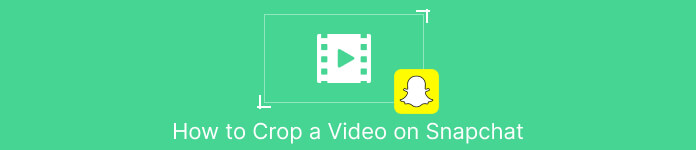
ส่วนที่ 1 วิธีการครอบตัดวิดีโอบน Snapchat
Snapchat เป็นแพลตฟอร์มโซเชียลมีเดียที่ทำให้โลกต้องตะลึงด้วยคุณสมบัติที่เป็นเอกลักษณ์และส่วนต่อประสานที่ใช้งานง่าย คุณสมบัติที่สำคัญที่สุดอย่างหนึ่งของเครื่องมือแก้ไขวิดีโอของ Snapchat คือความสามารถในการครอบตัดวิดีโอ ด้วยการครอบตัดวิดีโอของคุณ คุณจะสามารถโฟกัสไปที่เรื่องใดเรื่องหนึ่ง สร้างองค์ประกอบที่น่าสนใจมากขึ้น และเปลี่ยนไปมาระหว่างคลิปต่างๆ ได้อย่างราบรื่น ในทางกลับกัน ต่อไปนี้เป็นคำแนะนำแบบง่ายๆ เกี่ยวกับวิธีครอบตัดวิดีโอบน Snapchat
ขั้นตอนที่ 1. เปิด Snapchat บันทึกวิดีโอโดยกดปุ่มถ่ายภาพวงกลมค้างไว้
ขั้นตอนที่ 2. เมื่อคุณบันทึกวิดีโอของคุณแล้ว ให้แตะที่ พืชผล ไอคอนเพื่อเข้าถึงเครื่องมือครอบตัดจากเมนูด้านขวา
ขั้นตอนที่ 3. บีบและลากวิดีโอโดยใช้นิ้วของคุณเพื่อครอบตัดตามขนาดและรูปร่างที่คุณต้องการ เมื่อคุณพอใจกับการครอบตัดแล้ว ให้แตะ เครื่องหมายถูก ไอคอนเพื่อบันทึกการเปลี่ยนแปลงของคุณ
ขั้นตอนที่ 4. เพิ่มตัวกรองเพิ่มเติม ข้อความซ้อนทับ หรือเอฟเฟ็กต์ลงในวิดีโอของคุณ แล้วส่งให้ผู้ติดตามของคุณหรือเพิ่มลงในเรื่องราวของคุณ
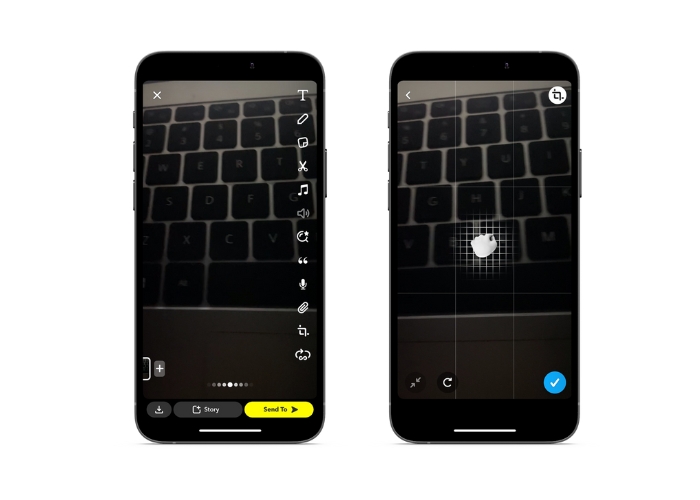
ส่วนที่ 2 วิธีการครอบตัดวิดีโอสำหรับ Snapchat
1. FVC Video Converter Ultimate
FVC Video Converter Ultimate ทำให้ง่ายต่อการแปลงและเพิ่มประสิทธิภาพวิดีโอของคุณด้วยการคลิกเพียงไม่กี่ครั้ง หนึ่งในคุณสมบัติที่น่าสนใจของ FVC Video Converter Ultimate คือกล่องเครื่องมืออันทรงพลัง ซึ่งมีเครื่องมือมากมายสำหรับการแก้ไขและปรับปรุงวิดีโอของคุณ ตั้งแต่การเพิ่มคำบรรยายและลายน้ำไปจนถึงการปรับความสว่าง คอนทราสต์ และความอิ่มตัวของสี กล่องเครื่องมือนี้มีทุกสิ่งที่คุณต้องการเพื่อสร้างวิดีโอที่ดูเป็นมืออาชีพและโดดเด่นกว่าวิดีโออื่นๆ แต่บางทีหนึ่งในเครื่องมือที่มีประโยชน์ที่สุดในกล่องเครื่องมือก็คือความสามารถในการครอบตัดวิดีโอ คุณสามารถครอบตัดวิดีโอของคุณเพื่อลบส่วนที่ไม่ต้องการออก ปรับอัตราส่วนภาพ หรือสร้างองค์ประกอบที่น่าสนใจยิ่งขึ้น ทำตามคำแนะนำด้านล่างเพื่อเรียนรู้วิธีครอบตัดวิดีโอ Snapchat เพื่อโพสต์
ขั้นตอนที่ 1 รับโปรแกรม
ในการเริ่มต้นครอบตัดวิดีโอของคุณโดยใช้ FVC Video Converter Ultimate คุณจะต้องดาวน์โหลดและติดตั้งโปรแกรมบนคอมพิวเตอร์ของคุณ เพียงคลิกที่ ดาวน์โหลดฟรี ที่สอดคล้องกับระบบปฏิบัติการของคุณและทำตามคำแนะนำในการติดตั้ง
ดาวน์โหลดฟรีสำหรับ Windows 7 หรือใหม่กว่าดาวน์โหลดอย่างปลอดภัย
ดาวน์โหลดฟรีสำหรับ MacOS 10.7 หรือใหม่กว่าดาวน์โหลดอย่างปลอดภัย
ขั้นตอนที่ 2 นำเข้าวิดีโอเพื่อครอบตัด
เมื่อติดตั้งโปรแกรมแล้ว ให้เปิดและเข้าถึงกล่องเครื่องมือโดยคลิกที่ กล่องเครื่องมือ แท็บ จากนั้นเลือก เครื่องตัดวิดีโอ ตัวเลือกเพื่อเปิดเครื่องมือครอบตัด หากต้องการนำเข้าวิดีโอเพื่อครอบตัด ให้คลิกที่ บวก ปุ่มลงชื่อเข้าใช้ในพื้นที่อัปโหลดของตัวเลือก Video Cropper
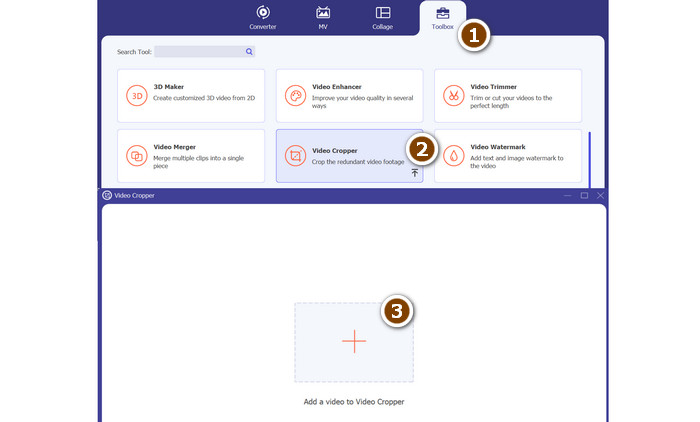
ขั้นตอนที่ 3 ครอบตัดวิดีโอ
จากนั้น เลือกอัตราส่วนกว้างยาวที่คุณต้องการใช้สำหรับวิดีโอของคุณ สำหรับ Snapchat สัดส่วนภาพที่เหมาะคือ 9:16 (แนวตั้ง) คุณสามารถเลือกอัตราส่วนภาพที่คุณต้องการได้จากเมนูแบบเลื่อนลงที่อยู่ด้านล่างการแสดงตัวอย่างวิดีโอ หากต้องการครอบตัดวิดีโอของคุณ เพียงลากมุมของช่องครอบตัดเพื่อปรับขนาดและรูปร่างของวิดีโอ
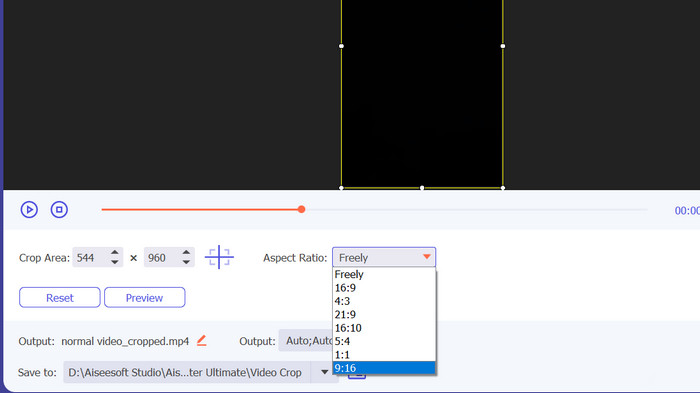
ขั้นตอนที่ 4 ส่งออกวิดีโอที่ครอบตัด
เมื่อคุณพอใจกับการครอบตัดของคุณแล้ว ให้คลิกที่ ส่งออก ปุ่มที่มุมล่างขวาของอินเทอร์เฟซเพื่อบันทึกไฟล์วิดีโอที่ครอบตัดของคุณ จากนั้นคุณสามารถแบ่งปันกับผู้ติดตามของคุณหรือโพสต์ไปยังบัญชี Snapchat ของคุณเพื่อสร้างความประทับใจให้เพื่อนของคุณด้วยทักษะการตัดต่อวิดีโอที่ยอดเยี่ยมของคุณ!
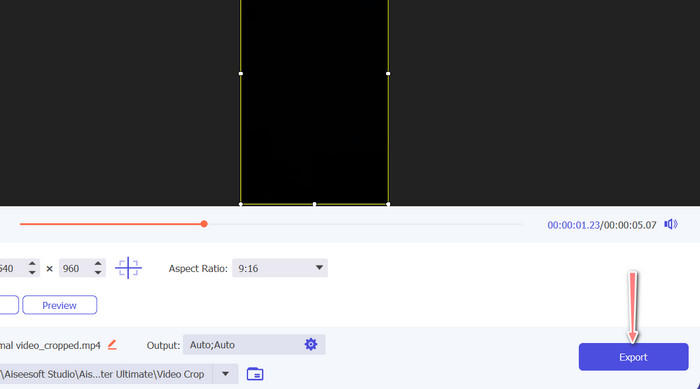
2. วิด.ฟัน
หากคุณใช้สมาร์ทโฟนหรือแท็บเล็ต Vid.สนุก สามารถช่วยครอบตัดภาพยนตร์ให้ได้ขนาดที่เหมาะสมที่สุดสำหรับ Snapchat ในบรรดาเครื่องมือที่มีประโยชน์มากมายของแอปนี้ก็คือเครื่องมือตัดวิดีโอที่มีประสิทธิภาพซึ่งช่วยให้การปรับสัดส่วนภาพของภาพยนตร์ของคุณเป็นเรื่องง่ายด้วยการแตะเพียงไม่กี่ครั้ง นอกจากนี้ยังมีตัวเลือกอัตราส่วนภาพที่หลากหลาย เพื่อให้แน่ใจว่าวิดีโอ Snapchat ของคุณจะดูดีที่สุดเสมอ ต่อไปนี้เป็นบทช่วยสอนเกี่ยวกับวิธีการครอบตัดวิดีโอ Snapchat
ขั้นตอนที่ 1. เริ่มต้นด้วยการรับ Vid.fun จาก Google Play Store จากนั้นให้ดำเนินการทันที เดอะ ครอบตัด สามารถเข้าถึงปุ่มได้จากเมนูหลัก
ขั้นตอนที่ 2. ประการที่สอง คุณต้องเพิ่มไฟล์มีเดียโดยเลือกจากแกลเลอรีของอุปกรณ์ เลือกอัตราส่วนภาพที่ต้องการจากเมนูแบบเลื่อนลงที่เกี่ยวข้อง คุณยังสามารถใช้ตัวจับการครอบตัดและตำแหน่งบนการแสดงตัวอย่างวิดีโอเพื่อให้ได้ผลลัพธ์ที่คุณต้องการ
ขั้นตอนที่ 3. ตรวจสอบผลลัพธ์ของวิดีโอที่ครอบตัดเพื่อให้แน่ใจว่าเป็นไปตามที่คุณจินตนาการไว้ ที่ด้านขวาบน คุณจะพบ ส่งออก ปุ่ม; กดปุ่มนี้เมื่อคุณผ่านการครอบตัด
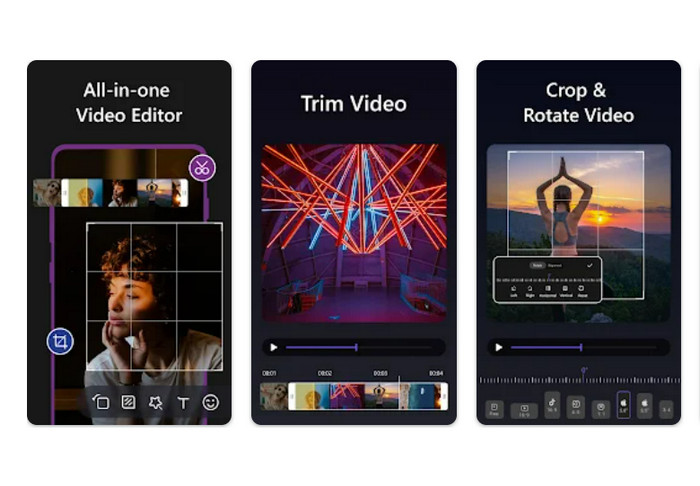
อ่านเพิ่มเติม
วิธีทำให้วิดีโอช้าลงใน Snapchat ได้อย่างง่ายดายบนอุปกรณ์ทุกชนิด
วิธีที่ง่ายที่สุดในการลบข้อความ Snapchat จากภาพหน้าจอ
ส่วนที่ 3 คำถามที่พบบ่อยเกี่ยวกับการครอบตัดวิดีโอบน Snapchat
จะเปลี่ยนอัตราส่วนภาพใน Snapchat ได้อย่างไร?
Snapchat รองรับอัตราส่วนภาพหลายขนาดสำหรับวิดีโอ ได้แก่ 9:16 (แนวตั้ง), 16:9 (แนวนอน), 16:9 (แนวนอน) และ 4:5 (แนวตั้ง)
ฉันควรใช้อัตราส่วนเท่าใดสำหรับวิดีโอ Snapchat
อัตราส่วนภาพที่เหมาะสำหรับวิดีโอ Snapchat คือ 9:16 (แนวตั้ง) สิ่งนี้ทำให้มั่นใจได้ว่าวิดีโอของคุณจะแสดงเต็มหน้าจอบนอุปกรณ์มือถือและได้รับการปรับให้เหมาะสมสำหรับการดูบนแพลตฟอร์ม
เคล็ดลับในการครอบตัดวิดีโอสำหรับ Snapchat มีอะไรบ้าง
เมื่อครอบตัดวิดีโอสำหรับ Snapchat สิ่งสำคัญคือต้องเลือกอัตราส่วนภาพที่เหมาะสมกับหลักเกณฑ์ของแพลตฟอร์มและดูดีบนอุปกรณ์พกพา
สรุป
การครอบตัดวิดีโอสำหรับ Snapchat เป็นขั้นตอนง่ายๆ แต่สำคัญเพื่อให้แน่ใจว่าเนื้อหาของคุณจะดูดีที่สุดบนแพลตฟอร์ม โดยทำตามขั้นตอนที่ระบุไว้ข้างต้นใน วิธีครอบตัดวิดีโอบน Snapchat หรือสำหรับ Snapchat คุณสามารถครอบตัดวิดีโอของคุณให้มีอัตราส่วนภาพที่เหมาะสมและแบ่งปันกับผู้ติดตามของคุณได้อย่างง่ายดาย



 Video Converter Ultimate
Video Converter Ultimate บันทึกหน้าจอ
บันทึกหน้าจอ



